文章来源:DCIC研究所

在Revit软件实际翻模的过程中,总是有些特殊的墙体。比如一些凹凸不平的装饰墙,变截面的墙体,需要我们去绘制。以下是一点小技巧,让大家快速完成凹凸墙体的编辑。
1.打开Revit,在项目中绘制一堵比较厚的墙,切换至三维视图,点击刚创建的墙体模型,点击“修改|墙”选项卡下,创建面板中“创建零件”命令。
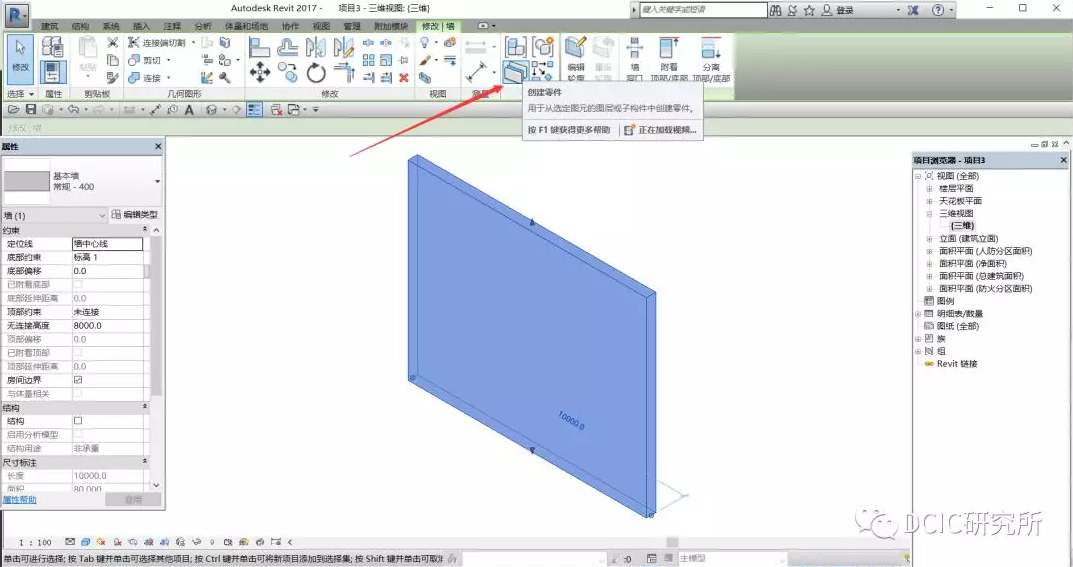
2.在弹出的修改|组成部分”上下文选项卡下,点击零件面板里的分割零件。
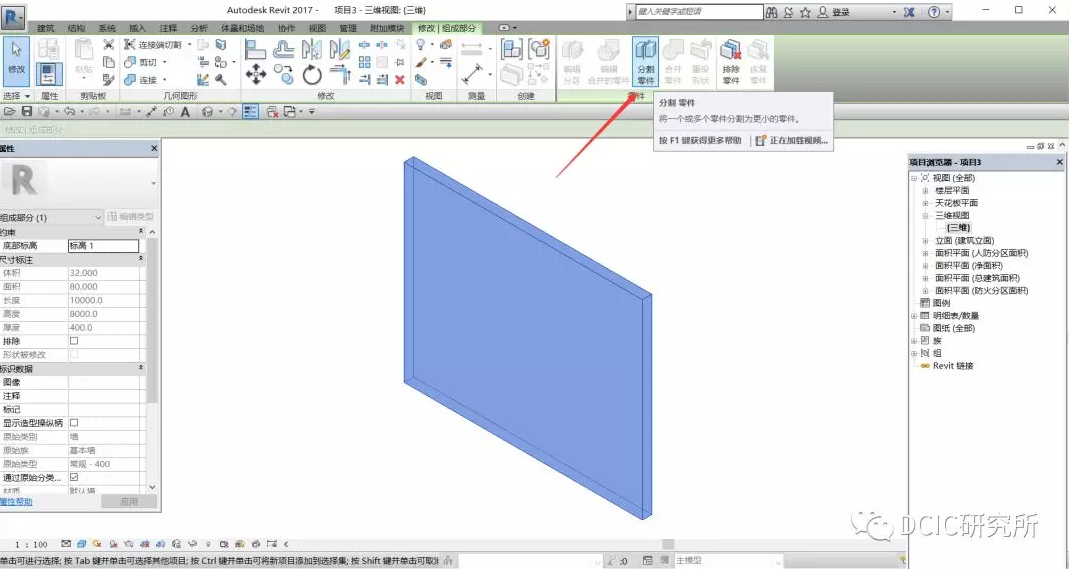
3.在弹出的“修改|分区”选项卡下,点击绘制面板里的“编辑草图”。弹出“修改|分区>编辑草图”选项卡,单击“工作面板”里的设置。
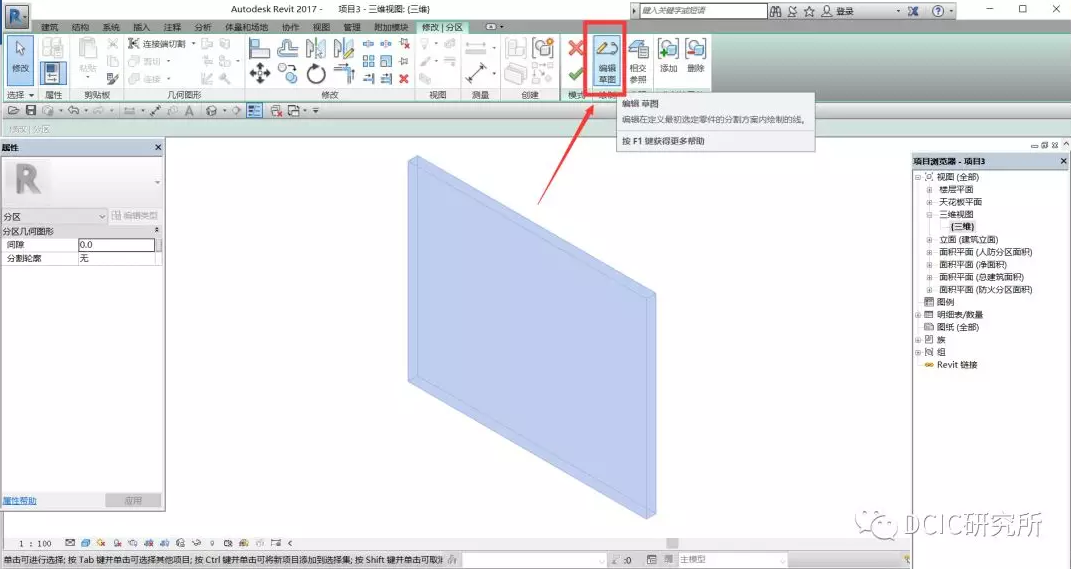

4.弹出的对话框中选项选择“拾取一个平面”,点击确定后,选择墙的侧立面。
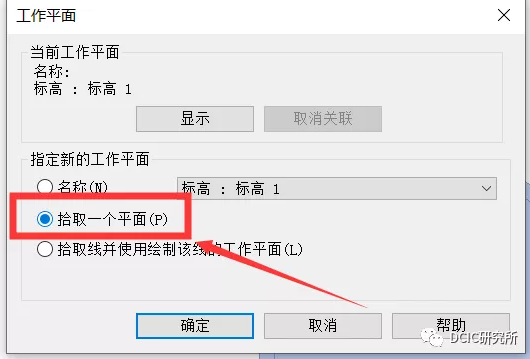

5.然后利用矩形绘制方式画出墙体厚度一半的矩形轮廓,如图,点击确定,一堵墙便分为两边墙。
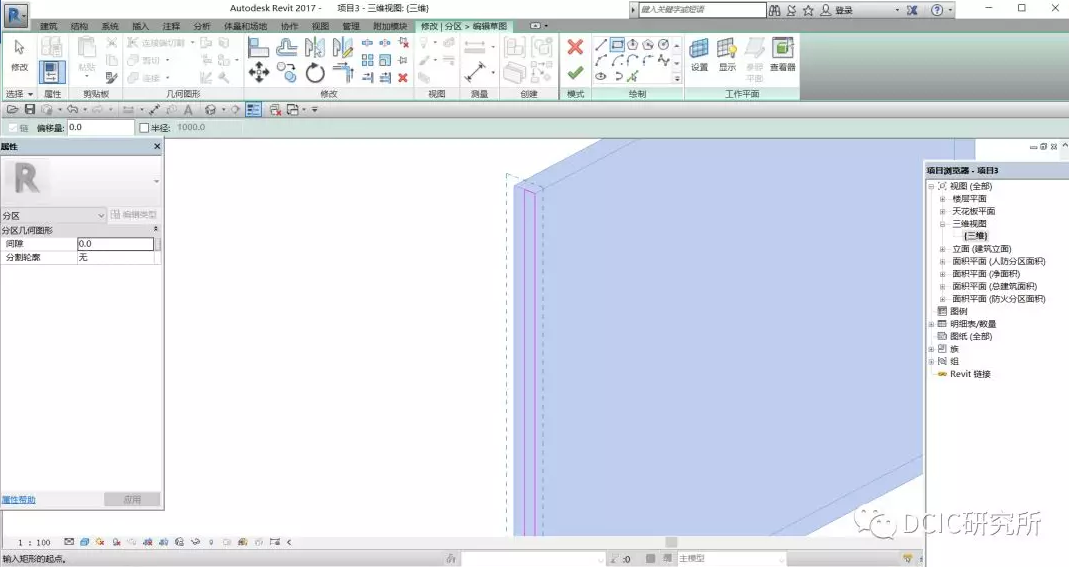
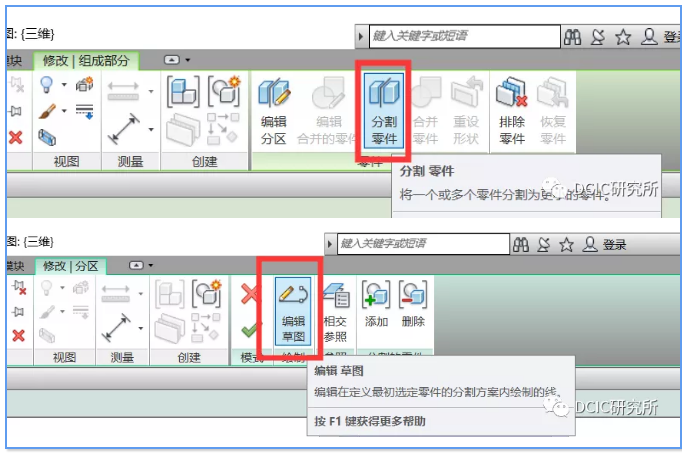
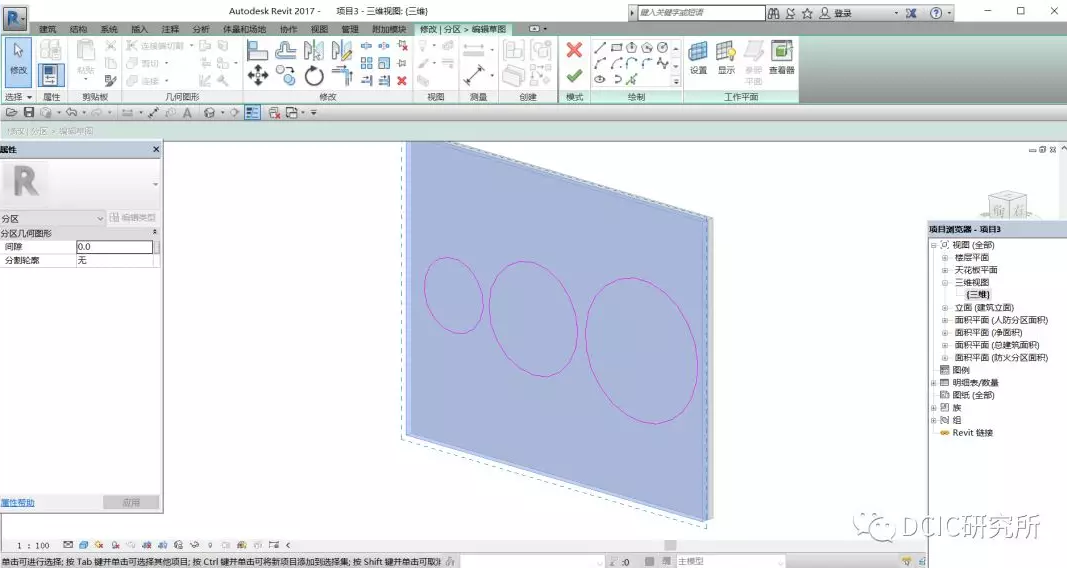
6.编辑好后,点击确定。再次选择刚才编辑的那一边墙体,在“修改组成|部分”选项卡下,点击“排除面板”里的排除零件命令。
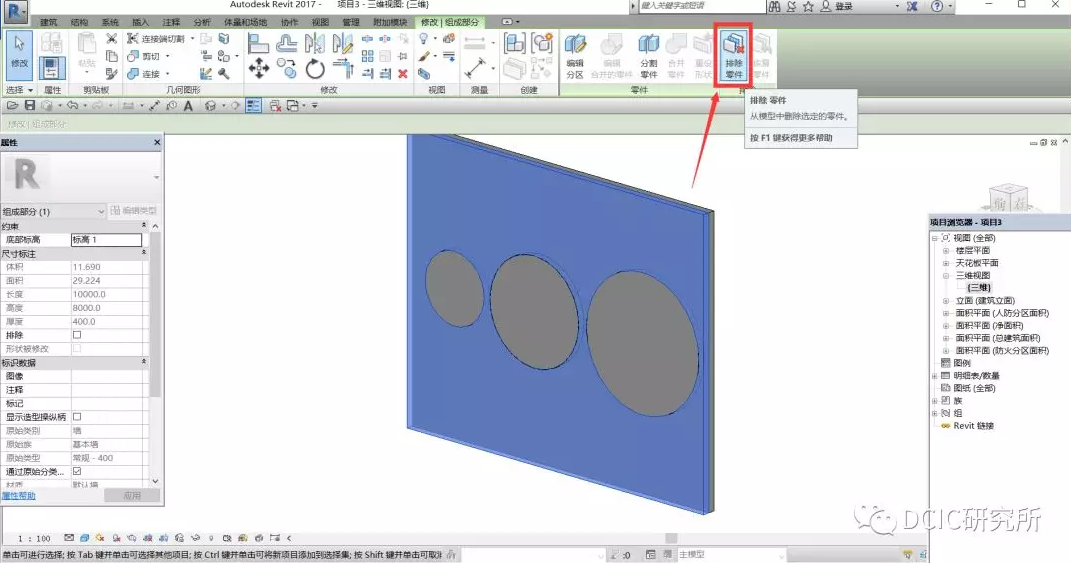
7..最终如图所示

8.最后可以多多尝试,根据需求画出满意的作品。
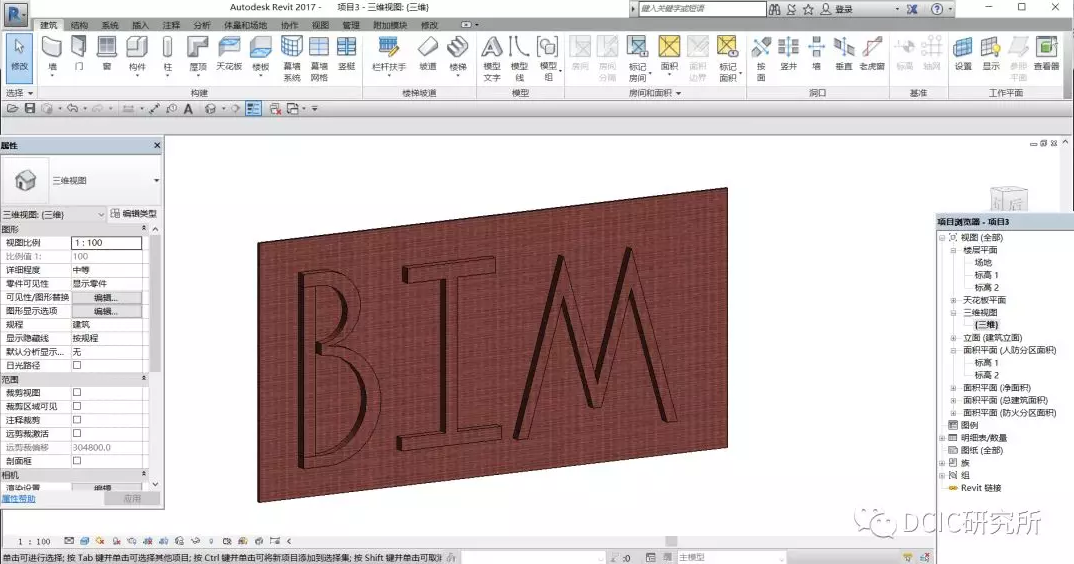
今天的技术篇就分享到这里啦,我们下期再见!
转载请注明来源本文地址:https://www.tuituisoft/blog/11262.html